宽带常见故障及解决方法
宽带套餐使用中的常见问题及解决方法

宽带套餐使用中的常见问题及解决方法近年来,随着互联网的快速发展,宽带服务已成为人们生活中必不可少的一部分。
然而,使用宽带套餐时常常会遇到一些问题,如网络速度慢、频繁掉线等。
本文将针对宽带套餐使用中常见的问题进行分析,并提供解决方法,帮助您更好地应对宽带使用中的困扰。
一、网络速度慢的解决方法1. 清理电脑垃圾文件:频繁使用电脑会导致垃圾文件的增多,这些文件会占用宽带资源,从而降低网络速度。
定期清理电脑垃圾文件可以提高宽带使用效果。
2. 关闭后台运行程序:后台运行的程序也会占用宽带资源,影响网络速度。
可以通过任务管理器关闭后台运行的程序,释放宽带资源。
3. 选择合适的网络时段:在高峰期,网络负荷大,速度较慢。
可以选择在低峰时段使用宽带,这样可以获得更快的网络速度。
4. 更换宽带套餐:如果以上方法无效,可以与宽带服务提供商联系,考虑更换适合自己使用需求的宽带套餐,以获得更快的网络速度。
二、频繁掉线的解决方法1. 检查宽带设备:首先需要检查宽带设备是否正常运行,包括路由器和光猫等。
如果设备出现故障,需要及时与宽带服务提供商联系修复或更换设备。
2. 检查网络线路:有时网络线路出现故障也会导致频繁掉线。
可以逐个检查网络线路,查看是否存在插口松动、线路老化等问题。
可以尝试更换线路或重新插拔线路。
3. 避免信号干扰:信号干扰也是导致频繁掉线的原因之一。
可以尽量避免使用与宽带设备信号干扰的电器,如微波炉、无线电话等,以减少掉线概率。
4. 更新软件或固件:有时宽带设备的软件或固件版本过旧也会导致掉线问题。
可以通过官方网站或宽带服务提供商提供的资源更新软件或固件,以解决掉线问题。
三、其他常见问题的解决方法1. 无法上网:如果遇到无法上网的情况,首先检查宽带设备和电脑是否连接正常。
可以尝试重新启动设备或重新连接网络,如果问题仍然存在,可以联系宽带服务提供商进行故障排查。
2. 宽带速度不达标:如果宽带套餐承诺的速度与实际使用速度差距较大,可以先确认是否达到了服务商所承诺的速度,如未达标可以向服务商投诉并要求解决。
宽带常见故障处理流程与方法

宽带常见故障处理流程与方法一、故障排查1.检查网络设备是否正常运行,比如路由器、调制解调器等。
2.检查电缆连接是否牢固,是否有松动或断裂。
3.检查相关设备是否有电源供应,是否正常工作。
4.通过拔插电源或重启设备等简单操作,尝试解决一些临时性故障。
5.检查是否存在其他硬件或软件冲突,排除可能的干扰因素。
6.检查网络服务商是否有宽带网络维护公告,是否有计划性维护导致宽带中断。
二、故障定位1.检查网络连接状态,查看是否有丢包、延迟等异常情况。
2. 使用网络诊断工具(如Ping、Traceroute等)测试网络连接,确定故障发生的具体位置。
3.检查IP地址和默认网关等网络设置是否正确,尤其是供应商提供的特殊设置,如VLANID等。
4.检查拨号用户名、密码等登录信息是否正确,尝试重新拨号或重新配置网络连接。
5.尝试使用其他设备连接网络,判断是否存在单设备故障或网络供应商故障。
三、故障解决3.如果是局域网内部的问题,可以检查网络设备的设置和连接,或使用网络诊断工具来定位和解决问题。
4.如果发现是恶意软件或病毒感染导致的故障,及时进行杀毒或清除恶意程序。
四、故障预防1.定期备份网络设备的配置文件,以便在出现故障时能快速恢复设置。
2.定期更新设备固件和软件,以获取最新的性能和安全性改进。
3.在使用网络设备时,遵循操作手册和用户指南中的建议和规范。
4.安装有效的防火墙和杀毒软件,保护网络设备和计算机免受恶意软件的侵害。
5.定期进行网络安全检查,发现和解决潜在的安全问题。
总结:宽带常见故障的处理流程与方法是一个逐步排查和解决问题的过程,需要细心、耐心和一定的技术知识。
在处理故障时,可以根据具体情况灵活运用相关工具和方法,以确保快速有效地解决问题,并在日常维护中加强网络的安全性和稳定性,降低故障的发生率。
宽带维修小妙招

宽带维修小妙招全文共四篇示例,供读者参考第一篇示例:宽带维修小妙招随着互联网在人们生活中的重要性日益增加,宽带也成为了人们日常生活中必不可少的一部分。
常常会出现宽带出现故障的情况,如果不能及时解决,就可能会影响到我们日常生活和工作。
掌握一些宽带维修的小妙招是非常有必要的。
一、排除自身设备问题在遇到宽带故障的时候,首先要排除自身设备问题。
检查一下自己的路由器、网线、电源线等设备是否正常连接,是否有松动或断裂的现象。
有时候只需要重新插拔一下网线和电源线,就可以解决问题。
如果问题仍然存在,那可能是设备本身出现了故障,可以尝试更换设备或者联系售后客服进行维修。
二、检查宽带账号和密码有时候宽带连接不上网络,可能是账号或密码输入错误导致的。
在这种情况下,我们可以检查一下自己的宽带账号和密码是否正确,或者联系宽带运营商确认一下账号密码是否有问题。
如果账号密码输入正确,但依然无法连接网络,可能是网络运营商那边出现了故障,需要联系客服进行处理。
三、重启路由器和电脑在遇到网络故障时,最简单的办法可能就是重启路由器和电脑了。
有时候路由器长时间运行,会出现一些小问题,重启之后很可能就可以解决。
重启电脑也有可能解决一些网络连接问题,因为电脑在长时间运行后,可能会出现一些网络相关的异常。
四、检查网络线路如果以上方法都无法解决问题,那就需要检查一下网络线路了。
有时候网络线路遭受了外部干扰或者受损,也会导致网络连接问题。
这个时候就需要检查一下宽带线路是否连接正常,或者联系网络运营商进行检修。
五、调整路由器信号在使用无线网络的时候,有时候路由器信号不稳定或者覆盖范围不够,也会导致网络连接故障。
这个时候就需要调整一下路由器的信号设置,或者更换路由器的位置,使得信号能够更好地覆盖到我们所在的区域。
遇到宽带故障的时候,不要慌张,可以通过以上几种方法逐一排查,很有可能就可以解决问题。
在实际操作的时候,也可以根据具体情况进行调整和尝试。
希望以上提到的宽带维修小妙招对你有所帮助,让你能够更便捷的享受网络带来的便利。
宽带用户常见故障的处理方法
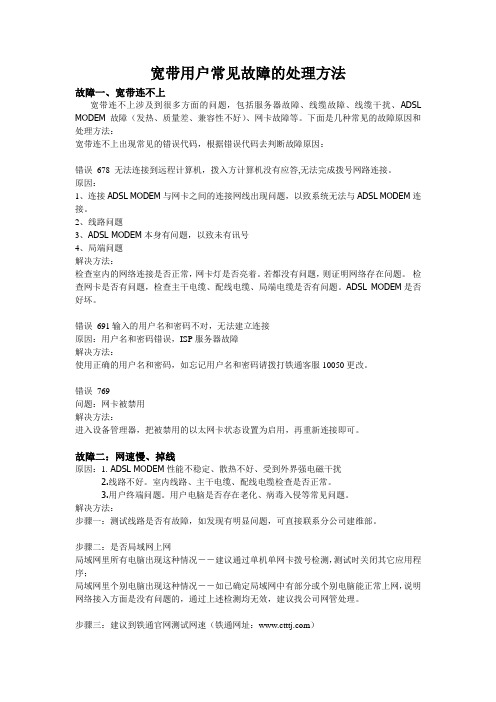
宽带用户常见故障的处理方法故障一、宽带连不上宽带连不上涉及到很多方面的问题,包括服务器故障、线缆故障、线缆干扰、ADSL MODEM故障(发热、质量差、兼容性不好)、网卡故障等。
下面是几种常见的故障原因和处理方法:宽带连不上出现常见的错误代码,根据错误代码去判断故障原因:错误678 无法连接到远程计算机,拨入方计算机没有应答,无法完成拨号网路连接。
原因:1、连接ADSL MODEM与网卡之间的连接网线出现问题,以致系统无法与ADSL MODEM连接。
2、线路问题3、ADSL MODEM本身有问题,以致未有讯号4、局端问题解决方法:检查室内的网络连接是否正常,网卡灯是否亮着。
若都没有问题,则证明网络存在问题。
检查网卡是否有问题,检查主干电缆、配线电缆、局端电缆是否有问题。
ADSL MODEM是否好坏。
错误691输入的用户名和密码不对,无法建立连接原因:用户名和密码错误,ISP服务器故障解决方法:使用正确的用户名和密码,如忘记用户名和密码请拨打铁通客服10050更改。
错误769问题:网卡被禁用解决方法:进入设备管理器,把被禁用的以太网卡状态设置为启用,再重新连接即可。
故障二:网速慢、掉线原因:1. ADSL MODEM性能不稳定、散热不好、受到外界强电磁干扰2.线路不好。
室内线路、主干电缆、配线电缆检查是否正常。
3.用户终端问题。
用户电脑是否存在老化、病毒入侵等常见问题。
解决方法:步骤一:测试线路是否有故障,如发现有明显问题,可直接联系分公司建维部。
步骤二:是否局域网上网局域网里所有电脑出现这种情况--建议通过单机单网卡拨号检测,测试时关闭其它应用程序;局域网里个别电脑出现这种情况--如已确定局域网中有部分或个别电脑能正常上网,说明网络接入方面是没有问题的,通过上述检测均无效,建议找公司网管处理。
步骤三:建议到铁通官网测试网速(铁通网址:)找到主页左边软件点击鼠标右键—目标另存为—测试网速测试正常(一般1M的速率测试在75kb/s左右就是正常的了,我们以申请带宽的80%来衡量,因为物理线路在传输中总有损耗),如测试不正常,联系互联网中心。
宽带常见故障分析与处理要点

宽带常见故障分析与处理要点宽带是我们现代生活不可或缺的一种网络服务,但是它也常常会遇到一些故障,给我们的生活带来很多不便。
本文将介绍一些常见的宽带故障及处理要点,帮助读者更好地解决宽带故障问题。
故障一:无法连接互联网分析无法连接互联网是宽带故障中最常见的问题之一,它可能是由多种原因引起的。
首先,可能是网线松动或损坏;其次,可能是电脑上的网卡出现故障;还有可能是宽带服务商的网络故障或账号出现问题。
处理要点针对不同的原因,我们可以采取不同的处理方法:•检查网线是否松动或损坏,若松动,重新插紧网线,若损坏,更换网线。
•检查电脑的网卡是否正常,若出现问题,尝试重启电脑或更换网卡。
•登录宽带服务商的网站或拨打客服电话,询问是否存在网络故障或账号出现问题。
故障二:网络缓慢分析网络缓慢是宽带故障中常见的问题之一,也常常让人十分苦恼。
网络缓慢可能是由于电脑中的病毒、恶意软件以及过多的流量都可能导致网络缓慢。
此外,宽带速度的上下行速率也会影响网络速度。
处理要点针对不同的原因,我们可以采取不同的处理方法:•在电脑中安装杀毒软件,确保自己的电脑不被病毒或恶意软件侵入。
•在使用电脑的过程中保持良好的上网行为,避免在电脑中下载过多数据流,以免影响网络速度。
•检查自己的宽带速率,若速率较慢,可以尝试拨打宽带客服热线,升级自己的网络速率,提升网络速度。
故障三:无法拨号上网分析无法拨号上网是宽带故障中比较常见的问题,也是让人比较烦恼的问题之一。
无法拨号上网可能是由于密码错误、线路故障、无线网络中断或系统故障等多种原因导致的。
处理要点针对不同的原因,我们可以采取不同的处理方法:•确认自己的密码是否正确,尝试重新输入密码进行拨号上网,若还是无法上网,备选方案可以是重启电脑或更换网线。
•检查宽带线路是否出现故障,直接将网线插到电脑,若上网胡OK,说明网络线路正常。
•检查无线网络是否中断,尝试重新连接无线网络进行上网。
•检查电脑系统是否存在问题,尝试重启电脑,并进行系统更新。
宽带故障排除的常见问题及解决方法
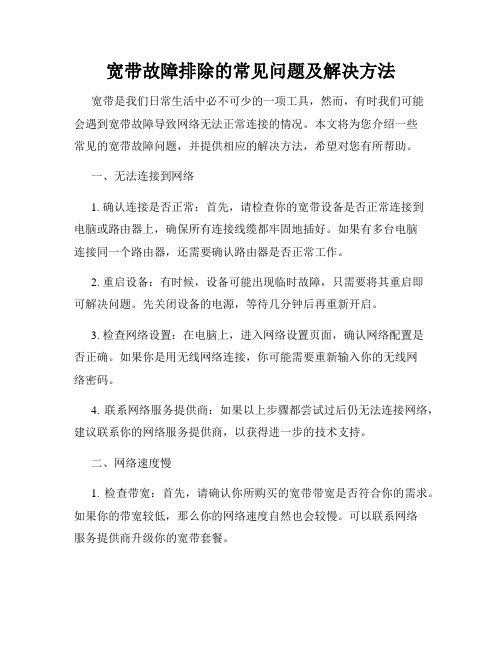
宽带故障排除的常见问题及解决方法宽带是我们日常生活中必不可少的一项工具,然而,有时我们可能会遇到宽带故障导致网络无法正常连接的情况。
本文将为您介绍一些常见的宽带故障问题,并提供相应的解决方法,希望对您有所帮助。
一、无法连接到网络1. 确认连接是否正常:首先,请检查你的宽带设备是否正常连接到电脑或路由器上,确保所有连接线缆都牢固地插好。
如果有多台电脑连接同一个路由器,还需要确认路由器是否正常工作。
2. 重启设备:有时候,设备可能出现临时故障,只需要将其重启即可解决问题。
先关闭设备的电源,等待几分钟后再重新开启。
3. 检查网络设置:在电脑上,进入网络设置页面,确认网络配置是否正确。
如果你是用无线网络连接,你可能需要重新输入你的无线网络密码。
4. 联系网络服务提供商:如果以上步骤都尝试过后仍无法连接网络,建议联系你的网络服务提供商,以获得进一步的技术支持。
二、网络速度慢1. 检查带宽:首先,请确认你所购买的宽带带宽是否符合你的需求。
如果你的带宽较低,那么你的网络速度自然也会较慢。
可以联系网络服务提供商升级你的宽带套餐。
2. 清除缓存:有时,你的电脑可能会存储过多的缓存文件,导致网络速度减慢。
清除缓存可以提高网络速度。
在浏览器设置中找到清除缓存的选项,进行清理即可。
3. 优化无线信号:如果你使用的是无线网络连接,你需要确保无线信号的稳定性。
将无线路由器放置在离电脑较近的位置,并避免障碍物阻挡信号传输。
4. 关闭不必要的后台应用:在电脑或手机上,有一些应用程序可能会占用网络资源,导致网络速度变慢。
关闭这些不必要的后台应用程序,可以提高网络速度。
三、频繁断网1. 检查线路:频繁断网可能是由于线路老化或连接松动导致的。
检查你的宽带线路是否有明显损坏,如果是,则需要及时更换。
2. 避免干扰:电脑附近的其他电子设备可能会对宽带信号产生干扰,导致频繁断网。
将宽带设备远离其他电子设备,可以减少干扰。
3. 更新固件和驱动程序:有时,宽带设备的固件或驱动程序可能需要更新,以解决一些兼容性问题。
宽带故障排除的常见故障类型和解决方案
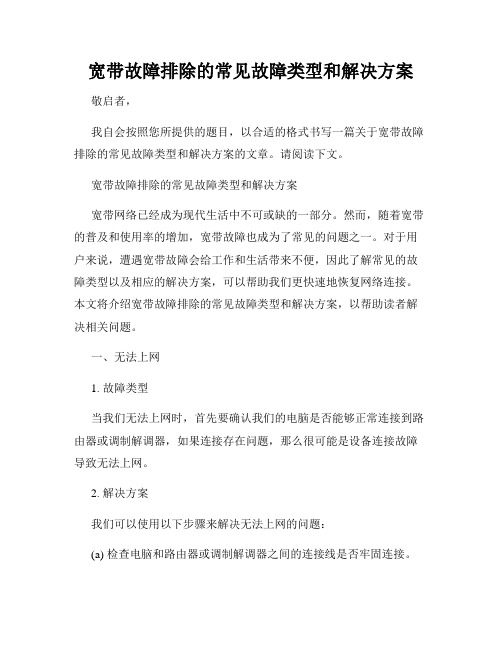
宽带故障排除的常见故障类型和解决方案敬启者,我自会按照您所提供的题目,以合适的格式书写一篇关于宽带故障排除的常见故障类型和解决方案的文章。
请阅读下文。
宽带故障排除的常见故障类型和解决方案宽带网络已经成为现代生活中不可或缺的一部分。
然而,随着宽带的普及和使用率的增加,宽带故障也成为了常见的问题之一。
对于用户来说,遭遇宽带故障会给工作和生活带来不便,因此了解常见的故障类型以及相应的解决方案,可以帮助我们更快速地恢复网络连接。
本文将介绍宽带故障排除的常见故障类型和解决方案,以帮助读者解决相关问题。
一、无法上网1. 故障类型当我们无法上网时,首先要确认我们的电脑是否能够正常连接到路由器或调制解调器,如果连接存在问题,那么很可能是设备连接故障导致无法上网。
2. 解决方案我们可以使用以下步骤来解决无法上网的问题:(a) 检查电脑和路由器或调制解调器之间的连接线是否牢固连接。
(b) 尝试重新启动路由器或调制解调器。
(c) 检查路由器或调制解调器是否正常工作,可以通过查看指示灯状态或使用其他设备进行测试。
(d) 检查电脑的网络设置,确保IP地址和DNS服务器地址等设置正确。
二、网络速度慢1. 故障类型网络速度慢是另一个常见的宽带故障问题。
当我们的网络速度变慢时,网页加载时间延长,视频卡顿等问题也会出现。
2. 解决方案下面是一些常见的解决方案来提升网络速度:(a) 检查是否有其他设备占用了大量的带宽,可以通过关闭其他设备或限制其使用带宽来解决。
(b) 更换更高性能的路由器,以支持更快的网络速度。
(c) 检查无线信号强度,可能需要将路由器放置在更好的位置以获得更好的信号覆盖。
(d) 清理电脑中的临时文件和缓存,以确保系统运行更流畅。
三、Wi-Fi信号问题1. 故障类型Wi-Fi信号问题也是常见的宽带故障之一。
用户可能会遇到信号覆盖范围小、信号不稳定或无法连接等问题。
2. 解决方案以下是一些解决Wi-Fi信号问题的常见方法:(a) 检查无线路由器与设备之间的距离,确保设备在无线覆盖范围内。
移动家庭宽带常见故障处理方法

移动家庭宽带常见故障处理方法家庭宽带作为现代生活中不可或缺的一部分,经常会出现各种常见故障。
本文将详细介绍家庭宽带常见故障的处理方法,以供用户参考。
一、无法上网2.检查路由器/猫的状态:如果光猫状态正常,但无法上网,可以查看路由器/猫的指示灯是否正常。
如果灯光正常但无法上网,可以尝试将路由器/猫进行重启,即关掉电源,等待片刻后再重新开机。
3.检查线缆连接:确保宽带线连接到光猫的WAN口或者网口。
同时,确认网线连接电脑的LAN口是否松动或不正确,可以尝试重新插拔网线以确保连接良好。
4.检查电脑设置:如果以上步骤均正常,可以检查电脑的网络设置是否正确。
确保电脑获取IP地址方式为自动获取,DNS服务器地址也是自动获取。
二、网络速度慢2.检查网络接入设备状态:确保光猫和路由器的指示灯是正常的状态,灯光正常,说明设备连接没有问题。
3.清除浏览器缓存:打开浏览器,清除浏览器缓存。
有时候浏览器缓存过大会导致网页加载速度变慢,清理浏览器缓存可以提升网络浏览速度。
4.检查电脑病毒:电脑中的病毒可能会占用网络带宽,导致网速变慢。
可以运行一款安全软件对电脑进行全面扫描,清除病毒。
5.调整无线信号强度:如果使用无线网络,可以调整路由器的信号强度,以提高无线网络的覆盖范围和信号质量。
三、时常断网1.重启路由器/猫:断网问题可能是路由器/猫长时间运行导致的缓存积聚等问题。
重启路由器/猫可以清理这些问题,提高稳定性。
重启方法同上述“无法上网”故障处理方法。
2.检查线缆连接:确认网线连接是否松动或损坏,经常检查线缆连接情况,及时更换损坏的网线。
3.调整路由器设置:有时候路由器设置不当也会导致断网问题。
可以尝试更改路由器的运行信道和频率,避免干扰。
4.避免过多连接:如果网络连接设备过多,容易导致网络拥堵和断网问题。
可以尝试减少连接设备的数量,只保留必要的设备连接网络。
5.更新路由器固件:有些路由器固件存在漏洞,容易出现断网问题。
宽带常见故障处理
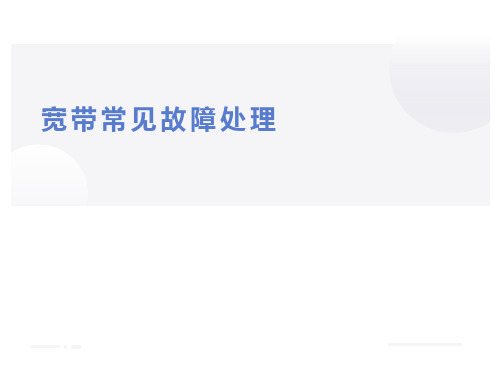
宽带接入组网图
常见的 两种网 络组网 图
光猫故障
常见的光猫指示灯状态:
路由器选择
部分性能较一般的路由器,穿透性一般,使用 会出现卡顿,会频繁死机需要重启恢复。
选择TP-LINK路由器或智能组网网关路由器,性能 好,穿透性较强。
路由器的安装位置选择水平位、 较空旷的位置,还要远离大功率 电器(比如电冰箱、电磁炉)机顶盒故障篇源自检查连接机顶盒的网线是否松动
检查连接机顶盒的路由器或光猫的DNS是否设置成 “211.141.90.68”和“211.141.85.68”
联系宽带贴纸上的装维工程师查询“40XXX”账号 和密码,输入后恢复或输入后等待重启恢复
机顶盒一定要使用网线,不要使用无线wifi连接, 找装维工程师接一根网线到机顶盒 机顶盒出现卡顿、遥控器感觉不灵活等情况,可能是里面安装了较多的游戏, 进入设置-通用设置-卸载部分游戏后重启即可恢复正常,也可以恢复出厂设置, 恢复出厂设置密码是“10086”或“10086@hitv”
谢 谢!
路由器:解决部分网络卡顿故障
常见的路由器分2.4G和5G信道,路由器默认的信道设置是“AUTO”,会自动 切换信道到干扰最少的信道。在宽带用户多、路由器较多的场景中,路由器会 不停的处于切换信道中,就会出现“wifi看起来是满格,就是老是断网,重启 一下又好”的故障。
针对用户反馈wifi卡顿的情况,百分 之90的原因是因为同频干扰。解决方 法如下: 1、下载“WIFI”魔盒APP联接wifi, 查看当前wifi处于多少信道。 2、登录路由器设置,将路由器的信 道修改为干扰最少的信号。
常见宽带故障预处理方法
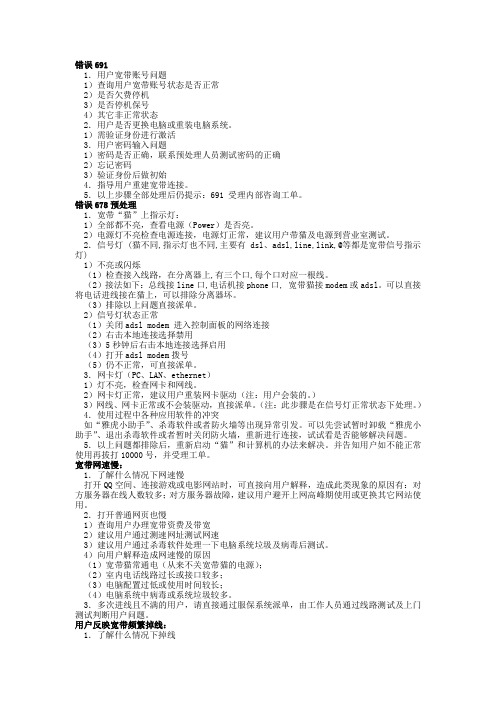
错误6911.用户宽带账号问题1)查询用户宽带账号状态是否正常2)是否欠费停机3)是否停机保号4)其它非正常状态2.用户是否更换电脑或重装电脑系统。
1)需验证身份进行激活3.用户密码输入问题1)密码是否正确,联系预处理人员测试密码的正确2)忘记密码3)验证身份后做初始4.指导用户重建宽带连接。
5.以上步骤全部处理后仍提示:691 受理内部咨询工单。
错误678预处理1.宽带“猫”上指示灯:1)全部都不亮,查看电源(Power)是否亮。
2)电源灯不亮检查电源连接,电源灯正常,建议用户带猫及电源到营业室测试。
2.信号灯 (猫不同,指示灯也不同,主要有dsl、adsl,line,link,@等都是宽带信号指示灯)1)不亮或闪烁(1)检查接入线路,在分离器上,有三个口,每个口对应一根线。
(2)接法如下:总线接line口,电话机接phone口, 宽带猫接modem或adsl。
可以直接将电话进线接在猫上,可以排除分离器坏。
(3)排除以上问题直接派单。
2)信号灯状态正常(1)关闭adsl modem 进入控制面板的网络连接(2)右击本地连接选择禁用(3)5秒钟后右击本地连接选择启用(4)打开adsl modem拨号(5)仍不正常,可直接派单。
3.网卡灯(PC、LAN、ethernet)1)灯不亮,检查网卡和网线。
2)网卡灯正常,建议用户重装网卡驱动(注:用户会装的。
)3)网线、网卡正常或不会装驱动,直接派单。
(注:此步骤是在信号灯正常状态下处理。
)4.使用过程中各种应用软件的冲突如“雅虎小助手”、杀毒软件或者防火墙等出现异常引发。
可以先尝试暂时卸载“雅虎小助手”、退出杀毒软件或者暂时关闭防火墙,重新进行连接,试试看是否能够解决问题。
5.以上问题都排除后,重新启动“猫”和计算机的办法来解决。
并告知用户如不能正常使用再拔打10000号,并受理工单。
宽带网速慢:1.了解什么情况下网速慢打开QQ空间、连接游戏或电影网站时,可直接向用户解释,造成此类现象的原因有:对方服务器在线人数较多;对方服务器故障,建议用户避开上网高峰期使用或更换其它网站使用。
宽带常见故障及解决方法
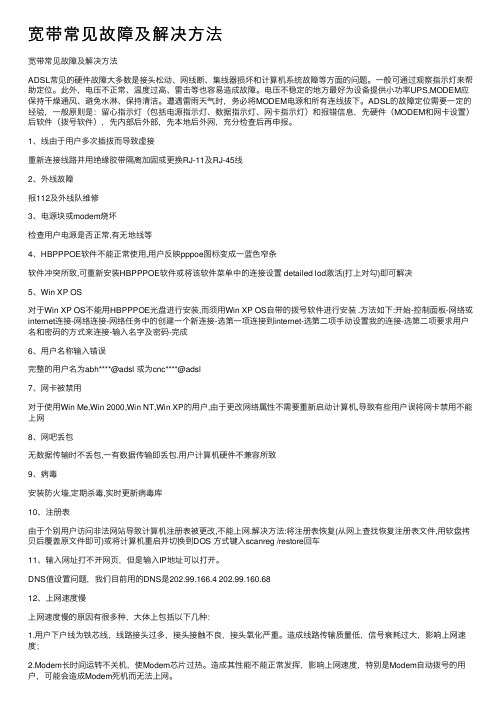
宽带常见故障及解决⽅法宽带常见故障及解决⽅法ADSL常见的硬件故障⼤多数是接头松动、⽹线断、集线器损坏和计算机系统故障等⽅⾯的问题。
⼀般可通过观察指⽰灯来帮助定位。
此外,电压不正常、温度过⾼、雷击等也容易造成故障。
电压不稳定的地⽅最好为设备提供⼩功率UPS,MODEM应保持⼲燥通风、避免⽔淋、保持清洁。
遭遇雷⾬天⽓时,务必将MODEM电源和所有连线拔下。
ADSL的故障定位需要⼀定的经验,⼀般原则是:留⼼指⽰灯(包括电源指⽰灯、数据指⽰灯、⽹卡指⽰灯)和报错信息,先硬件(MODEM和⽹卡设置)后软件(拨号软件),先内部后外部,先本地后外⽹,充分检查后再申报。
1、线由于⽤户多次插拔⽽导致虚接重新连接线路并⽤绝缘胶带隔离加固或更换RJ-11及RJ-45线2、外线故障报112及外线队维修3、电源块或modem烧坏检查⽤户电源是否正常,有⽆地线等4、HBPPPOE软件不能正常使⽤,⽤户反映pppoe图标变成⼀蓝⾊窄条软件冲突所致,可重新安装HBPPPOE软件或将该软件菜单中的连接设置 detailed lod激活(打上对勾)即可解决5、Win XP OS对于Win XP OS不能⽤HBPPPOE光盘进⾏安装,⽽须⽤Win XP OS⾃带的拨号软件进⾏安装 .⽅法如下:开始-控制⾯板-⽹络或internet连接-⽹络连接-⽹络任务中的创建⼀个新连接-选第⼀项连接到internet-选第⼆项⼿动设置我的连接-选第⼆项要求⽤户名和密码的⽅式来连接-输⼊名字及密码-完成6、⽤户名称输⼊错误完整的⽤户名为abh****@adsl 或为cnc****@adsl7、⽹卡被禁⽤对于使⽤Win Me,Win 2000,Win NT,Win XP的⽤户,由于更改⽹络属性不需要重新启动计算机,导致有些⽤户误将⽹卡禁⽤不能上⽹8、⽹吧丢包⽆数据传输时不丢包,⼀有数据传输即丢包.⽤户计算机硬件不兼容所致9、病毒安装防⽕墙,定期杀毒,实时更新病毒库10、注册表由于个别⽤户访问⾮法⽹站导致计算机注册表被更改,不能上⽹.解决⽅法:将注册表恢复(从⽹上查找恢复注册表⽂件,⽤软盘拷贝后覆盖原⽂件即可)或将计算机重启并切换到DOS ⽅式键⼊scanreg /restore回车11、输⼊⽹址打不开⽹页,但是输⼊IP地址可以打开。
宽带故障排除的常见硬件故障和解决方法
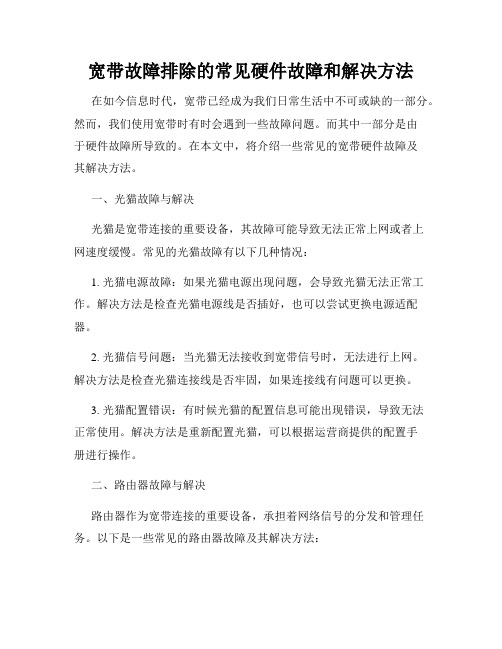
宽带故障排除的常见硬件故障和解决方法在如今信息时代,宽带已经成为我们日常生活中不可或缺的一部分。
然而,我们使用宽带时有时会遇到一些故障问题。
而其中一部分是由于硬件故障所导致的。
在本文中,将介绍一些常见的宽带硬件故障及其解决方法。
一、光猫故障与解决光猫是宽带连接的重要设备,其故障可能导致无法正常上网或者上网速度缓慢。
常见的光猫故障有以下几种情况:1. 光猫电源故障:如果光猫电源出现问题,会导致光猫无法正常工作。
解决方法是检查光猫电源线是否插好,也可以尝试更换电源适配器。
2. 光猫信号问题:当光猫无法接收到宽带信号时,无法进行上网。
解决方法是检查光猫连接线是否牢固,如果连接线有问题可以更换。
3. 光猫配置错误:有时候光猫的配置信息可能出现错误,导致无法正常使用。
解决方法是重新配置光猫,可以根据运营商提供的配置手册进行操作。
二、路由器故障与解决路由器作为宽带连接的重要设备,承担着网络信号的分发和管理任务。
以下是一些常见的路由器故障及其解决方法:1. 无线信号弱或无法连接:如果无线信号在较短的距离内无法连接或者信号弱,可能是由于路由器天线松动或者被物体阻挡所致。
解决方法是检查天线连接是否牢固,调整天线的方向或者移动路由器位置以获取更好的信号。
2. 路由器重启问题:有时路由器会出现卡顿或者重启的情况,导致网络中断。
解决方法是尝试重启路由器,如果问题持续存在,可以尝试通过更新固件来解决。
3. 路由器设置错误:路由器的设置对网络连接起着至关重要的作用,如果设置存在问题,可能导致无法正常上网。
解决方法是检查路由器设置是否正确,或者进行重置并重新设置。
三、网线故障与解决网线是连接电脑和路由器之间的重要设备,以下是一些常见的网线故障及其解决方法:1. 网线接口松动:当网线接口松动时,可能导致网络连接不稳定或者断开。
解决方法是检查网线接口是否插紧,如果有损坏可以更换网线。
2. 网线走线问题:当网线的走线不当时,可能导致信号受到干扰或者不稳定。
宽带接入故障排查与解决方法

宽带接入故障排查与解决方法一、问题描述:在使用宽带网络进行上网时,有时会遇到网络故障导致无法正常接入网络的情况。
这种故障给我们的生活和工作带来了很大的困扰。
为了准确快速地解决宽带接入故障,我们需要了解一些常见的问题和对应的解决方法。
二、硬件故障排查:1. 确认设备连接:首先,确保所有网络设备正确连接。
检查网线、光纤等物理连接是否松动或损坏,重新插拔连接线,尝试重新启动相关设备。
2. 检查设备状态灯:多数网络设备会设置指示灯以显示其工作状态。
查看各个设备的状态灯,确保它们正常亮起而没有异常提示。
3. 重启路由器和调制解调器:如果设备连接正常,但仍无法接入网络,则尝试重启路由器和调制解调器。
将它们逐个断电,等待几分钟后再重新连接电源。
等待设备启动完全并连接网络后,再次进行测试。
三、软件故障排查:1. 查看网络配置:在电脑上查看当前网络配置是否正确。
确保IP地址、子网掩码、默认网关等信息正确设置。
可以通过运行CMD命令输入“ipconfig”来查看电脑当前的网络配置。
2. 检查防火墙设置:防火墙可能会阻止网络连接,导致宽带接入故障。
检查电脑的防火墙设置,确保相关应用程序或端口没有被禁止或阻止。
3. 清理缓存和重新配置DNS:缓存和DNS设置可能会导致网络故障。
清理浏览器缓存、刷新DNS缓存和重新配置DNS服务器地址,可以提高网络连接的稳定性。
四、供应商故障排查:1. 联系宽带服务供应商:如果全部排查完成而问题仍未解决,那可能是供应商的网络故障。
及时与宽带服务供应商联系,向他们报告问题并索要技术支持。
五、故障解决方法总结:在排查过程中,有一些其他有用的解决方法可以尝试:1. 网络适配器重置:打开设备管理器,找到网络适配器,右键点击并选择重置选项。
然后重新启动电脑,测试宽带接入是否正常。
2. 更新驱动程序:通过更新网络驱动程序,可以修复与网络相关的一些故障。
在设备管理器中找到网络适配器,选择更新驱动程序选项。
宽带网络中的常见问题及解决方法

宽带网络中的常见问题及解决方法宽带网络的普及为人们提供了更便捷、高速的上网体验,然而,与此同时也带来了一些常见问题。
本文将针对宽带网络中常见的问题进行分析,并提供相应的解决方法,以帮助用户更好地解决网络困扰。
一、网络连接问题在使用宽带网络时,常常会遇到网络连接出现问题的情况。
比如无法连接到网络、网络速度慢等。
以下是一些解决方法:1. 检查设备连接:首先,确保所有设备正确连接到网络,检查连接线是否插好,确保设备与路由器的连接稳定。
2. 重启路由器:若出现连接问题,尝试重启路由器。
通常情况下,重启路由器能够解决许多网络连接问题。
3. 更换信道:如果你周围有其他无线网络干扰,可以尝试更换路由器的无线信道,以减少干扰并提升连接速度。
4. 更新固件:及时更新路由器的固件版本,可以修复一些网络连接方面的问题。
二、网络速度慢在使用宽带网络时,可能会遇到网络速度慢的情况,导致浏览、下载等操作变得缓慢。
以下是一些解决方法:1. 检查设备负载:网络速度慢的原因可能是设备负载过高,关闭未使用的应用程序,确保设备资源充足。
2. 清理缓存:定期清理设备缓存,尤其是浏览器缓存,可以提升网络浏览和下载速度。
3. 优化Wi-Fi信号:尽量使路由器与设备之间的距离更近,避免障碍物遮挡信号。
另外,可将路由器放置在较高的位置,以提高信号覆盖范围。
4. 使用有线连接:对于需要更稳定和高速网络的场景,可以考虑使用有线连接,以替代无线连接。
三、网络安全问题宽带网络使用涉及到网络安全问题,例如黑客攻击、病毒感染等。
以下是一些解决方法:1. 安装杀毒软件:及时安装杀毒软件,并保持其定期更新,以保护设备免受病毒和恶意软件的攻击。
2. 使用防火墙:通过启用防火墙,可以限制对网络的非法访问,提高网络的安全性。
3. 加密无线网络:设置密码保护你的无线网络,以防止未经授权的用户接入你的网络。
4. 小心点击链接:避免点击不明来源的链接,尤其是来自陌生邮件或社交媒体的链接,以防被钓鱼网站欺骗。
路由器的常见故障和排除方法

路由器的常见故障和排除方法路由器在我们日常生活中扮演着非常重要的角色,它是我们连接互联网的核心设备,负责将网络信号传输到各个设备上。
路由器也会出现一些常见的故障,比如信号不稳定、无法连接网络等问题。
本文将介绍一些常见的路由器故障以及排除方法,帮助大家更好地解决路由器故障问题。
一、路由器无法连接网络1.检查网络连接当路由器无法连接网络时,我们需要检查网络连接是否正常。
可以通过检查宽带模式是否打开、网线是否连接正常等方式来确认网络连接是否畅通。
2.检查网线如果网络连接正常,那么可以检查一下网线是否正常。
有时候网线可能会受到损坏,导致无法正常连接网络。
可以更换一根新的网线来测试是否能够解决问题。
3.重启路由器如果以上两点都没有问题,那么可以尝试重启路由器。
有时候路由器可能会出现一些临时性的故障,重启路由器之后多数情况下可以解决问题。
4.更换路由器如果经过以上步骤后问题依然存在,那么可能是路由器本身出现了故障。
这时候可以考虑更换一台新的路由器来排除故障。
二、路由器信号不稳定1.检查信号源有时候路由器信号不稳定可能是由于周围的信号干扰导致的。
可以尝试换一下路由器的放置位置,或者将一些干扰信号源远离路由器,试图减小信号干扰。
2.升级路由器固件有些时候路由器的固件版本过老也会导致信号不稳定的问题。
可以尝试更新一下路由器的固件版本,看是否能够解决问题。
当路由器无法连接无线网络时,我们需要检查一下无线网络设置是否正确。
可以确认一下无线网络名称和密码是否设置正确,或者取消无线网络加密再尝试连接一下。
3.调整无线信道有时候路由器无法连接无线网络可能是由于无线信道选择不当导致的。
可以尝试调整一下无线信道,看是否能够解决问题。
4.更换无线网卡四、其他故障除了以上几种常见的路由器故障,路由器还有一些其他故障,比如路由器密码遗忘、无法访问管理界面等问题。
对于这些故障,我们可以通过找回密码、恢复出厂设置等方法来解决问题。
宽带常见故障的处理
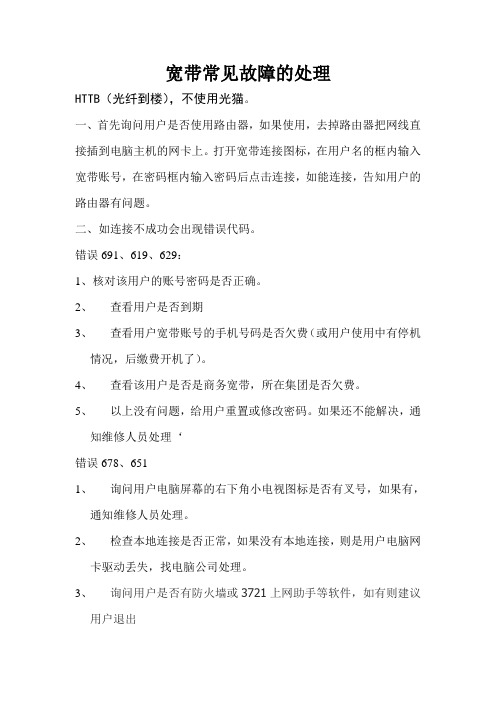
宽带常见故障的处理HTTB(光纤到楼),不使用光猫。
一、首先询问用户是否使用路由器,如果使用,去掉路由器把网线直接插到电脑主机的网卡上。
打开宽带连接图标,在用户名的框内输入宽带账号,在密码框内输入密码后点击连接,如能连接,告知用户的路由器有问题。
二、如连接不成功会出现错误代码。
错误691、619、629:1、核对该用户的账号密码是否正确。
2、查看用户是否到期3、查看用户宽带账号的手机号码是否欠费(或用户使用中有停机情况,后缴费开机了)。
4、查看该用户是否是商务宽带,所在集团是否欠费。
5、以上没有问题,给用户重置或修改密码。
如果还不能解决,通知维修人员处理‘错误678、6511、询问用户电脑屏幕的右下角小电视图标是否有叉号,如果有,通知维修人员处理。
2、检查本地连接是否正常,如果没有本地连接,则是用户电脑网卡驱动丢失,找电脑公司处理。
3、询问用户是否有防火墙或3721上网助手等软件,如有则建议用户退出错误769打开“我的电脑”→“控制面版”→“网络连接”,查看本地连接的是否处在“禁用”状态,是的话只需双击本地连接,看到状态变为“已启用”即可。
若是连本地连接都没有的话,那网卡100%有问题了——不是没装好就是坏了。
请您联系电脑供应商,或者自己解决。
出现错误769的错误,大多数是网卡被禁用,启用即可!造成的原因一般为:用户的误操作或一些防火墙软件、计算机病毒引起的,很普遍。
如果没有找到本地连接,一般是网卡的驱动程序丢了或计算机没有检测到网卡,可以重新安装即可错误676用鼠标指着本地连接点右键点禁用,然后在点启用,重启电脑即可解决。
错误645产生原因为拨号软件文件受损造成(常见于XP系统),建议重新装拨号软件错误7201、建议将系统重新启动后再重新拨号上网2、如果故障依旧,则建议用户还原系统或找电脑公司将系统格式化重装,重装后及时关闭系统自己更新功能。
HTTH(光纤到户)使用光猫光猫上有四个灯,POWER电源灯、PON数据信号灯、LOS故障灯、LAN数据传输灯。
宽带常见故障及处理方法

宽带常见故障及处理方法一、错误678:远程计算机没反应。
1、错误678,是宽带adsl拨号上网用户常常遇到的故障提示,简单地说就是网络不通了。
错误提示678的含义是,远程计算机无响应,意思是从计算机发出指令到网卡向外发送数据,包括电话线的传输,电信局机房的端口处理到返回数据到计算机的过程中数据传输出问题都会提示。
2、解决办法(1)首先确认adsl调制解调器(就是我们常说的猫)拨号正常,然后关闭调制解调器,进入控制面板的网络连接右击本地连接选择禁用,5秒钟后右击本地连接选择启用,然后打开调制解调器拨号即可;(2)如果第一步无效,则在关闭调制解调器的情况下,仍然禁用本地连接(网卡),重启计算机,然后启用本地连接(网卡)再打开调制解调器即可解决;(3)如果上述步骤都无法解决,查看网卡灯是否亮,如果网卡灯不亮,可能就是调制解调器故障,需要更换新的调制解调器;(4)如果网卡灯正常,则尝试重新安装网卡驱动,然后再试;(5)电话欠费,请缴清欠款后再试;(6)如果上述操作无效,拨打5990112或属地通信站电话报修。
二、错误691:由于域上的用户名和/或密码无效而拒绝访问。
1、错误691,是宽带adsl拨号上网用户常常遇到的故障提示。
提示错误691一般是以下原因:a、域名出现错误(用户名或密码输入错误)。
b、电话或宽带到期欠费造成。
c、服务器无反映,(机房用户端口错误,或帐号未被激活)。
d、硬件故障。
2、解决方法(1)用户名密码输入错误,尤其是账号前后的空格一定要分辨清楚。
(2)用户宽带欠费,及时缴清欠款再试。
(3)电脑禁用网卡后或网卡未驱动或驱动错误拔号也会出现691的提示,检查网卡是否正常工作。
(4)服务器没有反应,拨打10010,按语音提示操作。
宽带连接问题排查与解决方法
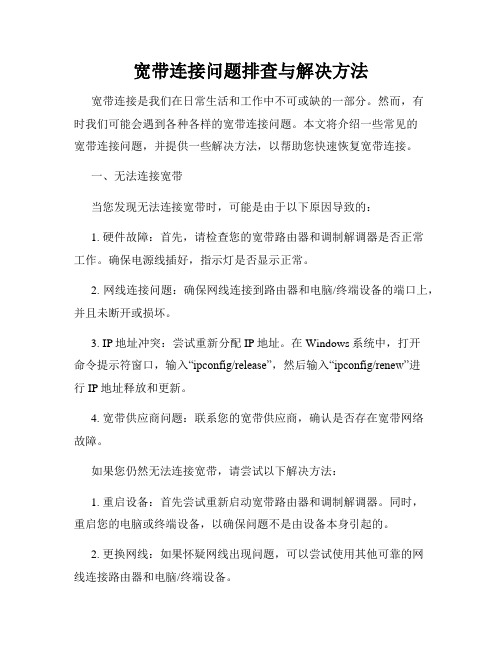
宽带连接问题排查与解决方法宽带连接是我们在日常生活和工作中不可或缺的一部分。
然而,有时我们可能会遇到各种各样的宽带连接问题。
本文将介绍一些常见的宽带连接问题,并提供一些解决方法,以帮助您快速恢复宽带连接。
一、无法连接宽带当您发现无法连接宽带时,可能是由于以下原因导致的:1. 硬件故障:首先,请检查您的宽带路由器和调制解调器是否正常工作。
确保电源线插好,指示灯是否显示正常。
2. 网线连接问题:确保网线连接到路由器和电脑/终端设备的端口上,并且未断开或损坏。
3. IP地址冲突:尝试重新分配IP地址。
在Windows系统中,打开命令提示符窗口,输入“ipconfig/release”,然后输入“ipconfig/renew”进行IP地址释放和更新。
4. 宽带供应商问题:联系您的宽带供应商,确认是否存在宽带网络故障。
如果您仍然无法连接宽带,请尝试以下解决方法:1. 重启设备:首先尝试重新启动宽带路由器和调制解调器。
同时,重启您的电脑或终端设备,以确保问题不是由设备本身引起的。
2. 更换网线:如果怀疑网线出现问题,可以尝试使用其他可靠的网线连接路由器和电脑/终端设备。
3. 重置路由器:在确保备份了重要的路由器设置之后,可以尝试将路由器恢复到出厂设置,以排除可能的配置问题。
4. 寻求宽带供应商帮助:如果通过上述方法仍未成功解决问题,建议联系宽带供应商寻求进一步的技术支持。
二、宽带速度慢另一个常见的宽带问题是速度慢。
当您感到宽带速度变慢时,可以考虑以下解决方法:1. 关闭其他设备和程序:确保在使用宽带时没有其他设备正在占用过多带宽。
同时,关闭不必要的后台程序,以释放电脑资源。
2. 清除缓存和临时文件:清除浏览器缓存和系统临时文件,可以提高宽带速度。
在浏览器设置中找到“清除浏览数据”选项,并选择清除缓存和临时文件。
3. 检查Wi-Fi信号强度:如果是通过Wi-Fi连接宽带,确保距离路由器不远,并且没有其他干扰因素,如电子设备和墙壁。
宽带常见故障处理流程与方法
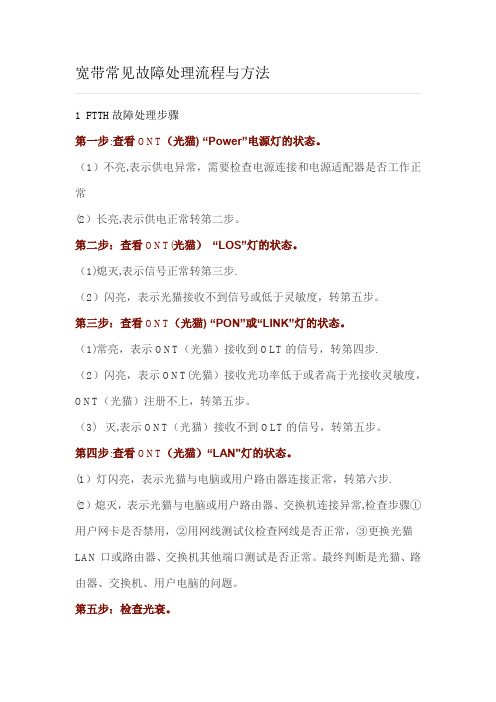
宽带常见故障处理流程与方法1 FTTH故障处理步骤第一步:查看ONT(光猫) “Power”电源灯的状态。
(1)不亮,表示供电异常,需要检查电源连接和电源适配器是否工作正常(2)长亮,表示供电正常转第二步。
第二步:查看ONT(光猫)“LOS”灯的状态。
(1)熄灭,表示信号正常转第三步.(2)闪亮,表示光猫接收不到信号或低于灵敏度,转第五步。
第三步:查看ONT(光猫) “PON”或“LINK”灯的状态。
(1)常亮,表示ONT(光猫)接收到OLT的信号,转第四步.(2)闪亮,表示ONT(光猫)接收光功率低于或者高于光接收灵敏度,ONT(光猫)注册不上,转第五步。
(3) 灭,表示ONT(光猫)接收不到OLT的信号,转第五步。
第四步:查看ONT(光猫)“LAN"灯的状态。
(1)灯闪亮,表示光猫与电脑或用户路由器连接正常,转第六步.(2)熄灭,表示光猫与电脑或用户路由器、交换机连接异常,检查步骤①用户网卡是否禁用,②用网线测试仪检查网线是否正常,③更换光猫LAN口或路由器、交换机其他端口测试是否正常。
最终判断是光猫、路由器、交换机、用户电脑的问题。
第五步:检查光衰。
(1)查看光猫接收光功率情况.两种方法:①可以登录到光猫里面查看;②通过PON光功率计查看,拨出ONT(光猫)“PON”尾纤接入光功率计(选择波长1490nm),测试光功率是否在标准值—8~—28dB内(—28已经处于边缘值,建议在—25以内)。
(2)收光功率过小,光衰过大,查看用户家到分光箱的皮线光缆是否有弯曲程度小于90度或损坏。
(3)用户楼道光接箱测试分光器端口收光功率是否正常,正常则用红光笔测试皮线是否通,通则重做两端皮线光缆头,不通则重新拉皮线光缆;收光功率不正常则测试另一个分光器端口确认是否分光器端口故障,测试另一个分光器端口正常则更换分光器端口,不正常则测试分光器总上行口.(4)二级分光器上行光衰过大时需从二级光交箱、一级光交箱、OLT 的PON口输出逐级排查,确定光衰异常的故障点,排查工作需要两个维护人员配合完成。
- 1、下载文档前请自行甄别文档内容的完整性,平台不提供额外的编辑、内容补充、找答案等附加服务。
- 2、"仅部分预览"的文档,不可在线预览部分如存在完整性等问题,可反馈申请退款(可完整预览的文档不适用该条件!)。
- 3、如文档侵犯您的权益,请联系客服反馈,我们会尽快为您处理(人工客服工作时间:9:00-18:30)。
宽带常见故障及解决方法
1、线由于用户多次插拔而导致虚接
o 重新连接线路并用绝缘胶带隔离加固或更换RJ-11及RJ-45线
2、外线故障
o 报112及外线队维修
o 经验:在局端将modem打线到端子板上,观察其是否上线.如果上线则证明是端子板到用户侧外线问题;如果不上线则可能是做工程时打错线或是端口坏
3、电源块或modem烧坏
o 检查用户电源是否正常,有无地线等
4、HBPPPOE软件不能正常使用,用户反映pppoe图标变成一蓝色窄条
o 软件冲突所致,可重新安装HBPPPOE软件或将该软件菜单中的连接设置detailed lod激活(打上对勾)即可解决
5、Win XP OS
o 对于Win XP OS不能用HBPPPOE光盘进行安装,而须用Win XP OS自带的拨号软件进行安装 .方法如下:开始-控制面板-网络或internet连接-网络连接-网络任务中的创建一个新连接-选第一项连接到internet-选第二项手动设置我的连接-选第二项要求用户名和密码的方式来连接-输入名字及密码-完成
6、用户名称输入错误
o 完整的用户名为abh****@adsl
7、网卡被禁用
o 对于使用Win Me,Win 2000,Win NT,Win XP的用户,由于更改网络属性不需要重新启动计算机,导致有些用户误将网卡禁用不能上网
8、网吧丢包
o 无数据传输时不丢包,一有数据传输即丢包.用户计算机硬件不兼容所致
9、病毒
o 安装防火墙,定期杀毒,实时更新病毒库
10、注册表
o 由于个别用户访问非法网站导致计算机注册表被更改,不能上网.解决方法:将注册表恢复(从网上查找恢复注册表文件,用软盘拷贝后覆盖原文件即可)或将计算机重启并切换到DOS方式键入scanreg /restore回车
11、普天modem用户由于使用ISIN CPE MANAGER管理软件误将VPI VCI 恢复出厂值导致不能上网
o 安装ISIN CPE MANAGER管理软件,进入配置选项,再进入DSL接口配置将VPI,VCI改为0/35即可(普天出厂值为0/32)
o 分离器的使用:分离器有三个接口,分别是:LINE 口、PHONE口、MODEM 口。
o LINE口: 用于接外线
o PHONE口:电话线接口
o MODEM口:连接ADSL MODEM接口
12、我公司主要使用两个品牌的MODEM
(1)E-TEK。
TD ADSL 2001
o ADSL Modem面板上的信号灯的显示情况进行故障的初步判断,如下:"PWR"灯:电源显示;"ALM"灯:告警灯,正常时灭,MODEM重新启动时变红。
"WLK"灯:用于显示Modem的同步情况,常亮绿灯表示Modem与局端能够正常同步,灯闪或灯灭表示没有同步;"WAC"灯:用于显示MODEM与外线之间传输数据,正常上网时此灯略有闪动或常亮;"LLK"灯:用于显示Modem与网卡或HUB的连接是否正常,如果此灯不亮,则Modem与计算机之间肯定不通;"LAC"灯:当网线中有数据传送时,此灯会略闪动或常亮。
o 背板端口说明,"PWR":电源插口;"ENET":网线接口;"RS-232":控制口,一般用户不须使用;"PHONE":外线接口。
(2)中国普天ISIN 6131
o ADSL Modem面板上的信号灯的显示情况进行故障的初步判断,如下:"PWR"灯:电源显示;"PIAG"灯:测试灯,正常时灭。
"LAN"灯:用于显示Modem与网卡或HUB的连接是否正常,如果此灯不亮,表示网卡与MODEM连接有问题;"USB"灯:当MODEM与计算机之间用USB接口连接时,正常时此灯应常亮(黄色);"LINK"灯:用于显示Modem的同步情况,常亮绿灯表示Modem与局端能够正常同步,灯闪或灯灭表示没有同步;"ACT"灯:用于显示MODEM与外线之间传输数据,正常上网时此灯略有闪动或常亮(黄色)。
o 背板端口说明,"DSL":外线接口;"USB":USB接口;"ETHERNET":网线接口;"POWER":电源插口。
13、ADSL本地下载应该在1M以上,为什么实际才100~300K之间呢?
速率单位的问题。
号称56K的Modem下载最大才5~6K。
56K单位是bit,而下载时的速率显示是byte。
1byte=8bit。
所以下载显示是200KB时,其实已经达到了1.6Mbit,已经相当快了。
14、ADSL有时不能正常上网是什么原因?
ADSL是一种基于双绞线传输的技术,双绞线是将两条绝缘的铜线以一定的规律互相绞缠在一起,这样可以有效的抵御外界的电磁场干扰。
但市面大多电话线是平行线,从电话公司接线盒到用户电话这段线路很多用的都是平行线,这对ADSL传输非常不利,过长的非双绞线传输会造成连接不稳定、LINK或WLK灯闪烁等现象,从而影响上网。
由于ADSL是在普通电话线的低频语音上叠加高频数字信号,所以从电话公司到ADSL滤波器这段连接中任何设备的加入都将危害到数据的正常传输,所以在滤波器之前不要并接电话、电话防盗打器等设备。
15、安装ADSL宽带网之后,发现每隔几个小时ADSL就会自动断线,据说这是正常现象,不知道是不是真的?
的确如此,如果在一定时间内没有任何数据传输,ADSL就会自动停止虚拟拨号,
从而导致断线。
这主要是出于保证网络带宽不被白白浪费的考虑。
如果不想这种情况发生,可以启动一些即时在线软件(如QICQ)。
16、为什么我的ADSL数据流量比较大时就容易死机?
我们一般认为这是网卡的品质或者兼容性不好,特别是老式ISA总线10M网卡,由于PPPoE是比较新的一项技术,这类网卡兼容性可能会有问题,并且速度较慢,造成冲突最终线路死锁甚至死机。
17、为什么我的ADSL常常断线?
这涉及到多方面的问题,包括ISP的接入服务器故障,线路的故障,线路干扰,ADSL MODEM故障(发热、质量、兼容性),网卡(速度慢、驱动程序老)等等,这其中建议用户作以下力所能及的检查:ADSL电话线接头稳妥,远离电源线和大功率电子设备,ADSL入户线和分离器之间切不可安装电话分机,传真机等任何设备,正确安装分离器,淘汰老式的ISA网卡,换成10M/100M的PCI 网卡及最新驱动程序,确保ADSL MODEM散热良好。
最后联系ISP解决。
